Убираем шумы микрофона
Рано или поздно большинство перед владельцами качественных микрофонов встаёт вопрос: “Как убрать шум микрофона?”. Чувствительная мембрана микрофона улавливает не только мельчайшие нюансы вашего голоса, но и звук домашнего аквариума, соседей, и даже уличный шум!Хорошо, если у вас есть возможность обработать звук после записи, но что если требуется убрать шум микрофона в реальном времени, к примеру для стрима?
Попробовав несколько вариантов, я нашёл лучший, на мой взгляд, способ устранения фоновых шумов, улавливаемых микрофоном. При этом на шумоподавление тратится крайне мало ресурсов процессора, а значит — FPS в играх не пострадает.
Итак, вот что мы сделаем: возьмём звук с микрофона, прогоним его через программу REAPER, очистив от шумов, и отправим его на виртуальный кабель, откуда его сможет брать любая программа: OBS, Teamspeak, Discord, RaidCall и другие.
Cкачайте и установите две программы: REAPER
Настраиваем REAPER
Запустите программу и откройте настройки (в верхнем меню Options—>Preferences, или просто нажмите сочетание клавиш Ctrl+P).
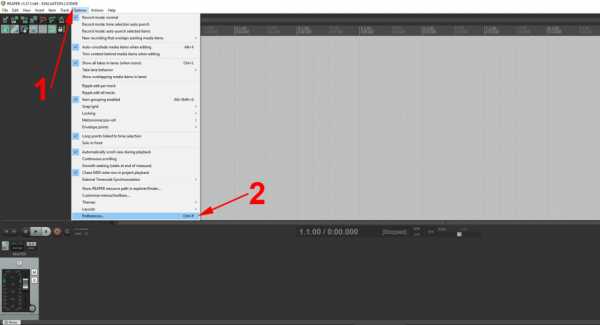
1. В левом меню выберите раздел Device,
2. в поле Audio System выберите настройку, соответствующую версии вашей Windows,
3. в поле Input Device выберите ваш микрофон (мой называется MCU-02, а ваш, скорее всего, иначе),
4. а в поле Output device выберите ваши наушники.
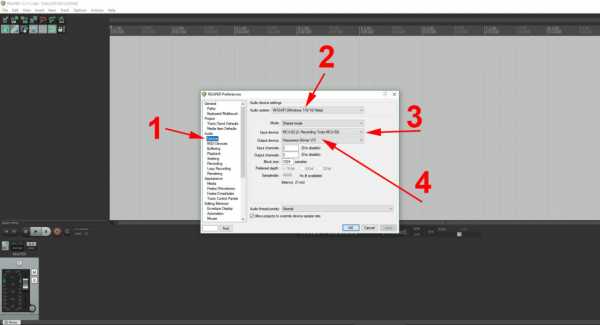
Включаем и «обучаем» плагин шумоподавления
1. Сделайте двойной клик в нижней части программы на темно-сером поле, чтобы появилась нужная нам панель.
2. На появившейся панельке нажмите на красную кнопку Левой клавишей мыши, и она загорится красным.
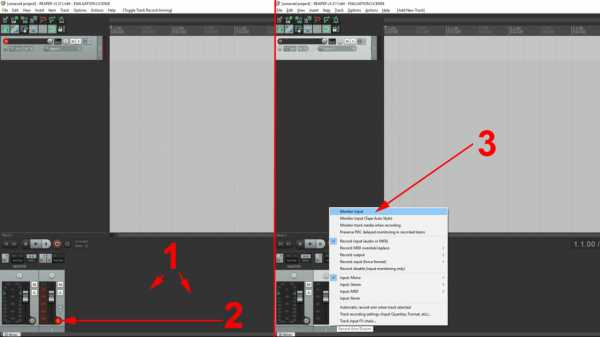
4. Кликните по кнопке FX,
5. в появившемся окне выберите в левом меню строку VST,
6. после этого в правой части кликните на строку «ReaFir (FFT EQ+Dynamics Processor) (Cockos)»,
и подтвердите выбор, нажав кнопку «ОК» в нижней части окошка.
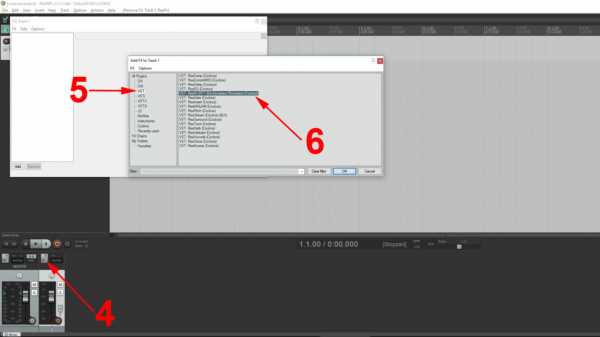
7. В меню Mode выберите пункт Subtract,
8. и затем поставьте флажок напротив пункта «Automatically build noise profile (enable during noise)».
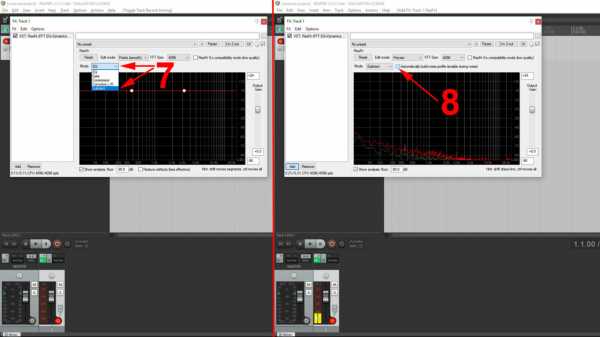
После этого Вы увидите, как программа построит график шума. Через несколько секунд можно снимать флажок с пункта «
После того, как шумоподавление настроено, осталось только направить обработанный звук на виртуальный кабель, чтобы другие программы могли им пользоваться. Помните, в самом начале в разделе Device в поле Output device мы выставляли наши наушники? Зайдите в Настройки ещё разок (Ctrl+P) и смените наушники на Line 1.
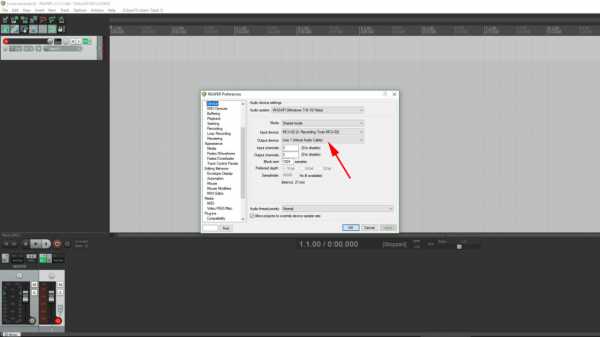
Сохраните проект в удобное для вас место (например, на Рабочий стол), чтобы не настраивать потом всё заново. Нажмите «Ctrl+Alt+S» и укажите название и место для файлика:
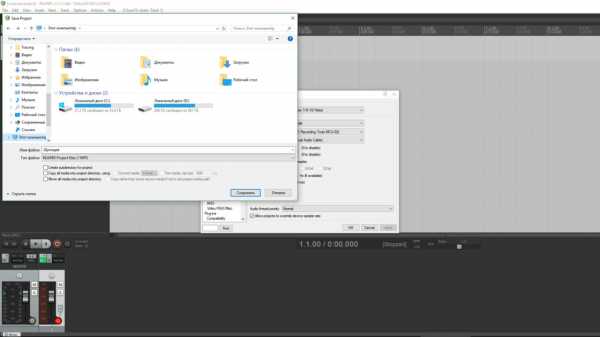
Как пользоваться шумоподавлением в любой игре или программе
Теперь каждый раз, когда вам нужно пустить звук без фонового шума в какую-нибудь программу, вам надо сделать две вещи:
1. Запустить REAPER с того файла, который вы сохранили в удобное для вас место, и
2. в настройках той программы, где вам нужен чистый звук, выбрать Line 1 вместо вашего микрофона.
Многие игры и некоторые программы не имеют настроек, позволяющих выбирать микрофон, а просто используют устройство по умолчанию. Поэтому лучше сразу назначить Line 1 устройством по умолчанию, если вы собираетесь постоянно пользоваться шумоподавлением.
igrobzor.ru
Шумоподавление аудиозаписи с микрофона в режиме реального времени
Итак обо всем по-порядку.
Звуковая карта Ugreen на чипе Realtek ALC4040, которая используется в данном примере, как раз, не имеет функции шумоподавления в драйвере. Минимизировать количество записываемого шума можно используя более качественный микрофон, с экранированным аудиокабелем. Неплохо, если комплекте будет держатель-паук, и стойка, которые избавят микрофон от лишних вибраций, и позволят зафиксировать конструкцию в нужном положении.
В большинстве бытовых случаев в нашем распоряжении обычно оказывается гарнитура или микрофон встроеный в ноутбук, и весьма спартанские условия, в которых нужно производить аудиозапись или вести стрим. В таких случаях тоже для шумодава понадобится сторонний софт.
Из скромного количества Vst-хостов, которые сейчас поддерживаются разработчиками, выбор был остановнен на разработке от Niall Moody — Pedalboard 2.
Данный хост имеет удобный интерфейс, подходит как для Windows так и для MacOS и не сильно грузит систему. Этого хоста и виртуального кабеля будет достаточно для большинства задач, но в следующем материале мы рассмотрим как использовать хост вместе с виртуальным, программным микшером.
Микшер позволит упростить коммутацию устройств.
Установка и настройка VST-хоста.
Pedalboard 2.14 качаем по ссылке и выше и устанавливаем в систему. Если используется Windows, то можно поместить ярлык приложения в Автозагрузку, для запуска программы при старте системы, также в настройках ярлыка иногда требуется выставить разрешения —
Настроить хост можно по скриншотам ниже. Основные параметры программы: оставим только Audio Input, и включим сворачивание в трей (Start in tray icon).
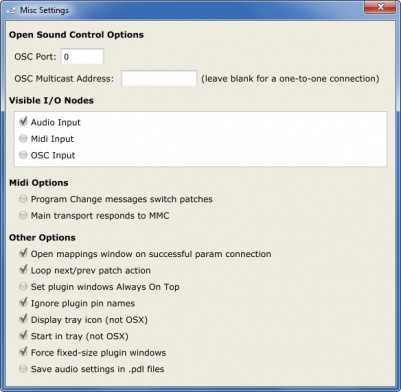
Далее смотирим Audio настройки: Вход Input — ставим устройство записи (наш активный микрофон), а в качестве устройства воспроизведения — виртуальный кабель VB-Audio. Драйвер кабеля можно скачать с сайта…
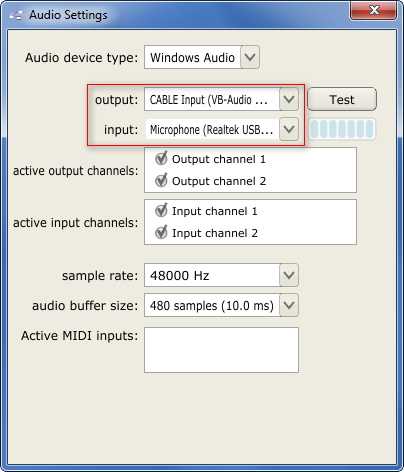
Рзмер буфера (audio buffer size) для начала стоит выбрать в пределах от 480 до 960 samples. Все зависит от звуковой карты. Это значение обуславливает задержку звука при воспроизведении. При нихзких значених могут быть слышны трески, и звук будет искажаться.
Настройка Vst плагинов.
Далее стоит просканировать папки с установленными Vst — плагинами.
После, по двойному щелчку по рабочему полю vst-хоста, добавляем в Pedalboard нужные нам плагины. В нашем случае, чтобы уменьшить задержку их будет всего два. Это DeNoise из пакета Acon Digital Restoration Suite и DeEsser из пакета Fabfilter, или любые другие на ваше усмотрение.
Из бесплатных шумодавов можно обратить внимание на ReaFIR плагин от программы Reaper — ReaPlugs. Он работает и в режиме эквалайзера и в режиме денойзера.
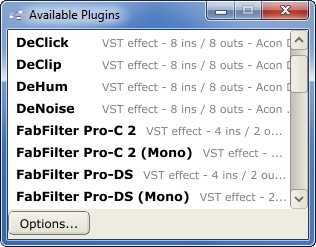
DeNoise из данного пакета прост в настройке и имеет низкую задержку даже в адаптивном варианте. Он работает как в режиме обучения, так и на полном автомате.

Deesser предназначен для уменьшения или устранения избыточно шипящих звуков в записи человеческого голоса. Этот плагин не обязателен.

Многие VST предоставляют огромное количество пресетов, и всегда можно выбрать подходящие к нашему случаю, к нашему микрофону и голосу.
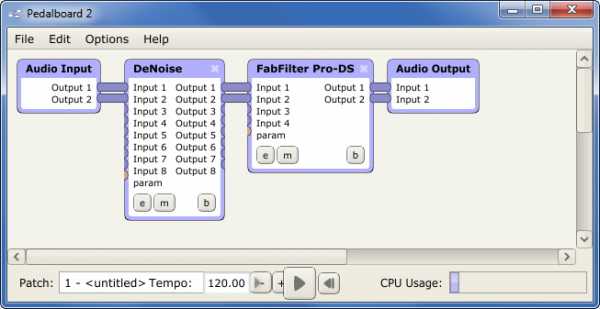
Индикатор CPU Usage показывает насколько загружен центральный процессор, а визуальные связи показывают по какому пути движется аудиосигнал.
Полученый пресет необходимо сохранить как настройки по умолчанию.
Стоит обратить внимание на настройки физических аудиоустройств в системе, назначить устройство воспроизведения по умолчанию.
Выбрать частоту семплирования и битность сигнала на входах и выходах… (Используемая в примерах система, см иллюстацию ниже, позволяет на всех устройствах выбрать режим 2канала, 24 бит, 48000гц).
Для виртуальных кабелей необходимо настроить параметры семплирования и буффера.
Внутренняя частота семплирования Internal SR также 48000гц 24бита. Буфер стоит по умолчанию 7168smp

Наша программа будует находиться в трее при загрузке системы и не будут мешать.
* Наример программы Reaper, Adobe Audition не могут работать в трее, что весьма неудобно. А хосты VSTHost и Minihost Modular некорректно загружают пресеты и работают нестабильно.
Так что выбор очевиден.
Примеры подключения аудиорекордера к виртуальному кабелю.
Теперь звук с микрофона будет чистым хоть на стриме, хоть в скайпе, да в общем то, хоть где. Ниже пример, где видно, что обработанный сигнал берется с VB-Audio Virtual Cable. В качестве устройства воспроизведения выбраны динамики.

Таким образом, с помощью Vst-хоста и денойзера можно за несколько минут настроить программный шумодав. И взяв сигнал микрофона с VB-Audio Virtual Cable, чистый сигнал можно использовать в любой программе, где требуется запись или вещание с микрофона.
Например конфиг скайпа:
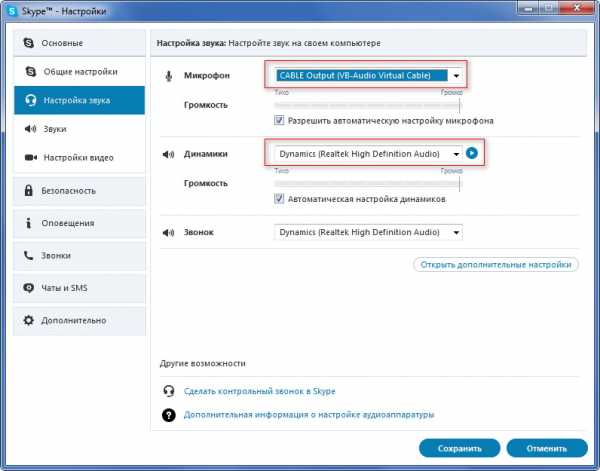
vacadem.ru
Как работает микрофон для шумоподавления в смартфоне
Современные смартфоны флагманского класса (а порой – и бюджетного) оснащаются системами шумоподавления, предназначенными для повышения качества звука при разговоре по телефону. Эти системы позволяют разделить полезный сигнал и шум из посторонних источников, чтобы отдать приоритет голосу. Без шумоподавления разговор в людных местах, а также в транспорте, становится трудной задачей.
Посторонние голоса, звук колес, стук подвижных частей транспортного средства, а также звучание различного инструмента, портят разговор, делая его неразборчивым. Именно с этими отрицательными явлениями и призвана бороться система подавления шума в смартфоне.
Активное шумоподавление в акустическом оборудовании
Активные системы шумоподавления, применяемые в аудиотехнике, оказались непригодными для коррекции звука в ходе разговора. Такие системы, не настроенные на частоты человеческого голоса, способны выделить стук колес поезда метро, жужжание инструмента, шум ветра и т.д. Но они не могут отличить слова одного человека от другого и при разговоре в людном месте, или там, где громко играет песня, механизм не сможет выделить именно голос говорящего по смартфону.
В ходе анализа частотного спектра чип активного подавления шума может (не обязательно) сразу отсеивать сигнал, частота которого точно соответствует голосу. К таковому, например, относятся волны на частотах ниже 50 Гц и выше 5 кГц. Если отсеять (или приглушить) вкрапления других частот – абонент «на той стороне» не услышит звук бетоносмесителя, или свист чайника. А если и услышит, то очень тихо. Так как частот недостаточно для выделения нужного голоса среди других, второй микрофон необходим.
Как работает система подавления шума в смартфоне
Альтернативным способом подавления шума при разговоре стало использование второго микрофона. Как правило, он располагается на расстоянии от основного, на верхнем торце смартфона или сзади. 
Благодаря пространственному разнесению – основной микрофон в процессе разговора улавливает голос пользователя сильнее, чем вспомогательный. Тот, в свою очередь, лучше воспринимает шумы окружающей среды, так как находится дальше ото рта абонента. Чипсет смартфона (или выделенный АЦП для обработки звукового сигнала с микрофона) анализирует частотный спектр с обоих микрофонных каналов. Применяя специальный алгоритм, можно отличить голос пользователя от шума на программном уровне.

Чип Audience для шумоподавления в iPhone 4
В процессе работы звуковой процессор смартфона анализирует спектр акустических волн, получаемый с разных микрофонов. Тот из них, который считается главным, имеет приоритет, и является своего рода «эталоном». Механизм подавления шума «изучает» громкость звуков на разных частотах, чтобы выделить наиболее интенсивные. Так как главный микрофон размещен ближе ко рту, чем другим источникам – наиболее выраженным оказывается именно разговор. Сравнивая «картину» с первого микрофона – с таковой со второго, чип определяет, какие звуки вспомогательный микрофон воспринимает сильнее, чем основной. Именно они считаются шумом, и механизм подавления глушит или уменьшает громкость тонов на таких частотах.
Система шумоподавления с тремя микрофонами
Некоторые смартфоны (например, iPhone, начиная с моделей 5, 5s и 5c) оснащены сразу тремя микрофонами. Сделано это для того, чтобы повысить эффективность работы системы шумоподавления. Получая объемный звук, звуковой чип может точнее определить, какие именно акустические частоты принадлежат абоненту (и требуют усиления), а какие – сторонним источникам (и их нужно заглушить). Такой подход повышает качество общения, но делает смартфон дороже, потому пока редок.
mobcompany.info
Микрофон шумоподавления в смартфоне: что это и зачем нужно?
Общение по телефону на улице может осложняться посторонними звуками, которые сливаются с голосом звонящего.
Чтобы обеспечить комфортное использование смартфона в любых условиях, производители создали систему шумоподавления. Этой системой оснащают как флагманские и премиальные гаджеты, так и простые бюджетные устройства. Микрофон для шумоподавления призван принимать на себя посторонние шумы, чтобы звук голоса владельца телефона во время разговора был четким и разборчивым.
Как правило, второй микрофон, который используется для шумоподавления, располагается на расстоянии от основного. Чаще всего его можно увидеть на задней панели возле камеры или на верхней торцевой стороне устройства. Второстепенный микрофон устанавливается на максимальной удаленности ото рта пользователя, чтобы фиксировать не его речь, а окружающие звуки. Визуально он выглядит как небольшое круглое отверстие в корпусе. Второстепенный микрофон практически незаметен невооруженным глазом.

Принцип работы шумоподавления
За счет расстояния между микрофонами тот из них, который используется для разговора, считается основным, а второй вспомогательным. Основной датчик улавливает человеческий голос больше, чем второстепенный, в то время как микрофон, расположенный вверху, ориентирован на окружающий шум. Оба микрофона передают данные на чипсет смартфона, который благодаря специальным алгоритмам различает звук голоса на программном уровне. Таким образом, голос пользователя во время разговора звучит чище и громче. Система шумоподавления также активно борется с шумом ветра, задуваемым в динамик во время разговора на улице.
Информация с микрофонов позволяет современным смартфонам самостоятельно настраивать оптимальную громкость вызова на уровне громкости окружающего шума. Звуковой процессор определяет приоритет на основании данных, приглушает окружающий шум или делает его существенно тише, чем голос пользователя смартфона.

Шумоподавление посредством трех микрофонов
Некоторые модели оснащены сразу тремя микрофонами, чтобы «собирать» объемный шум и определять, какие акустические частоты принадлежат абоненту. Такая система шумоподавления, хоть и признана эффективной, существенно увеличивает стоимость телефона. Производители смартфонов постоянно совершенствуют шумоподавление, чтобы сделать общение по телефону максимально реалистичным, комфортным и практичным.
Заходите на наш канал в Яндекс.Дзене — там собрано самое интересное.Загрузка…
androidlime.ru
Как сделать программное шумоподавление в реальном времени (версия 2.0)
Всем привет, уверен что многих интересовала данная возможность, когда не нужно отдельно монтировать видео, только ради того чтобы сделать шумоподавление любого аудио.(к примеру, либо всякие летсплейчики, либо запись гитары. Всё что записано микрофоном как минимум, максимум даже можно вытащить звук скайпа и обрабатывать на лету)Лично я задался вопросом о проведении стримов, но из-за шипящего микрофона вся идея улетучивалась. После довольно долгого гугления, я наконец нашёл способ включать VST плагины при помощи программы Adobe Audition и выводить уже нужный звук на виртуальное аудио устройство.
Upd: Года два назад, я уже создавал подобный блог, в котором расписывал работающую систему на основе программ Vsthost/BloXpander/asio и Virtual audio device’a. Но, как показала практика, в редких моментах звук ни с того, ни с сего начинал выдавать артефакты: треск, жужжание и еще больше страшных слов, пришлось удалить прошлое видео и искать другое решение. Прошло 2 года, и теперь наконец после месяца тестов в нагрузке под всякими разными играми/программами и тд, могу расписать действительно рабочий по крайней мере для меня способ всё это сделать.
Собственно в данном видео я всё очень подробно рассказал, по крайней мере надеюсь. Если нет, то ожидаю дополнительные вопросы)
Не упомянул в видео, но в самом Audition возле настроек аудиоустройств, вывод также должен быть одинаковым с аудиоустройствами Windows’a, т.е. 24бит 48000 гц.
Если вы уверены что справитесь и настроете сами, то нужно 2 программы:
1)Сам Adobe Audition
2)VB-audio Cable (В отличие от другого популярного аналога — Virtual Audio Cable, этот бесплатен и у меня не возникало никаких проблем с установкой/настройкой)
Нагрузка на мой процессор (Core2quad 2,4 ghz (разогнан до 3,2 ghz)), составляет максимум 5-10% в зависимости от vst плагинов(показано на видео). Провёл множество стримов, ни разу не происходила та же ситуация с артефактами что при vsthost/bloxpander/asio. Может оно конечно еще и произойдет, но в таком случае в гораздо более редких случаях, чем с предыдущего способа шумоподавления.
Если у кого происходит та же проблема которую я описал выше, то напишите об этом пожалуйста в комментариях.
stopgame.ru
Бесплатная программа для подавления шумов аудио записи микрофона |
Все мы знаем, как неприятно слушать плохой звук на компьютере, DVD плеере или даже в телевизоре.
В некоторой степени посторонний (фоновый, белый, цифровой) шум записи с микрофона можно удалить, подавить, убрать или очистить – называйте как хочется, только учтите, что вместе с шумом часто понижается громкость.
В этой статье описывается бесплатная программа для удаления посторонних шумов audacity (в самом низу находиться прямая ссылка скачать бесплатно).
Сразу замечу, что существуют платные профессиональные программы для подавления помех в записи полностью.
Вот только удалить его любителю не получиться. Процесс сопоставимый с работой в фотошопе, а ему как известно предшествует длительный период обучения.
Что собой предоставляет программа для очистки шума – «audacity»

Программу audacity можно назвать стабильным редактор звука, в частности очистки (удаления) помех записей.
Ее функционал впечатляют даже профессиональных работников, несмотря на бесплатность. Конечно на первенство она не претендует, а вот помощник из нее превосходный.
Эта программа кроме удаления шума прекрасно работает со звуком в форматах Ogg Vorbis, FLAC, WAV и MP3.
При ее помощи можно записи с микрофона изменять, оцифровывать, записывать и накладывать треки и эффекты.
Как пример подавление гула, изменение темпа и тона. Все получается просто, быстро и сравнительно качественно.
Как я писал выше скачать бесплатно на русском языке ее можно с этого сайта – без рекламы, регистрации и смс. Кроме подавления (очистки) шума можно вырезать голос.
Audacity создана для записи и редактирования популярных аудиоформатов. Вы также можете изменить голос с микрофона, а не только удалить (убрать) шум.
Основные возможности программы убрать шум с записи
Первое что очень важно она на русском языке, что несомненно упрощает процесс (удалить) шум. Сложностей в работе возникать не должно.
Кто уже сталкивался с похожим софтом – сможет легко редактировать цифровое аудио, оцифровывать записи с кассет и подавлять, точнее удалять шумы. Также при желании можете склеить или обрезать куски аудио файлов.
Среди набора инструментов особенно выделяется усиление, затухание, нормализация, нарастание и удаление посторонних шумов звука.
Также к своей записи можете применить множество эффектов: эквалайзер, реверберацию и эхо, хорусы, пресеты и другое.
Недостатки программы для удаления шумов
Audacity конечно немного слабее «Sound Forge». Она не работает с видеофайлами, а кодек LAME MP3, придется установить отдельно.
Еще один недостаток — отсутствие некоторых модулей, инструментов и эффектов, которые подключаются через VST или DirectX.
Также на все 100% удалить гул в записи с микрофона, то есть сделать запись идеальной скорее всего не получиться, но повысить качество вполне возможно.
Программа не рассчитана для уменьшения шума кулера компьютера – для этого помогает только очистка вентилятора от пыли, а программ таких нет. Возможности программы кроме подавления шума:
- одновременное использование нескольких дорожек;
- экспорт, импорт и к кодировка файлов;
- прослушиванием дорожек с одновременной записью;
- контроль уровня воспроизведения и записи;
- подавление (удаление) звуковых помех;
- запись с микрофона;
- поддержка форматов: WAV, AIFF, NEXT/SUN AU,MP3, MPEG,
- оистка белого шума
Заключение
В целом можно отметить — программа не является профессиональной (студийной), а вот для домашнего использования (убрать, удалить, подавить, очистить лишние звуки) она подойдет отлично.
Программа обладает прекрасными возможностями и инструментами для работы с цифровым аудио и совершенно бесплатная — доступна для всех.
Минус не работает с VST и DirectX, но в домашних условиях этот недостаток роли не играет, главное неплохо редактирует звук.
URL Разработчика:
http://audacity.sourceforge.net
Операционка:
XP, Windows 7, 8, 10
Интерфейс:
русский
Лицензия: бесплатная
Скачать
vsesam.org
Что такое микрофон и шумоподавитель, принцип работы, как работают? —
Я думаю что объяснять что такое микрофон и зачем он нужен объяснять не нужно так как микрофон появился довольно таки до появления Интернета. Единственное что хочу отметить устройство микрофона ничем не отличается от устройства динамика (про принцип работы динамика описывалось здесь). Да, да и я не ошибся если вы этого не знали и сразу же задумались над моими словами. Разница заключается только в том что в микрофоне происходит обратный процесс преобразования звуковых волн в электрические (это конечно же упрощенно, но смысл от этого не теряется).
А вот что такое шумоподавитель на микрофоне.
Данное устройство более интересно, так как из за него иногда микрофон взлетает в цене в несколько раз.
Как понятно из названия шумоподавитель предназначен для подавления и отсеивания посторонних шумов. Смысл заключается в том что когда вы находитесь на улице либо в шумном помещении иногда ваш собеседник улицу слышит больше чем вас. Вот для этого и нужен шумооподавитель.
Вообще шумоподавителей существует 2 вида Активный и Пассивный. Активный подавитель представляет собой устройство обрабатывающее весь посторонний звук, поступающий в микрофон с помощью отдельной схемы. Более подробно о принципе работы шумоподавителя я напишу в следующих выпусках.
А сейчас поговорим о пассивном шумоподавителе. Исходя опять же из названия «ПАСИВНЫЙ» понятно, что никакой схемы и дополнительных устройств данный микрофон не имеет и значит если вы покупаете микрофон а на нем написано что он с шумоподавителем, а питания микрофона нет и батареек в нем тоже. И подклбчается этот микрофон через аналоговый разъем микрофона, а не через USB. То знайте что данный микрофон с пассивной системой шумоподавления.

Принцип работы пассивного шумоподавителя заключается в следующем. Микрофон принимает звук обоими сторонами и также где находится микрофон отверстия для поступления звуков расположены с обоих сторон. И когда вы говорите ваш голос поступает в разной фазе на микрофон или по-простому с разной скоростью доходит до отверстий с одной и другой стороны, что не скажешь про посторонние шумы которые находятся от микрофона на расстоянии и поступают с одной скоростью и потому получаются в противофазе (так как микрофон принимает обоими сторонами все звуки).
Итого получается вывод что сигнал, поступающий в протифазе друг друга подавляет из-за этого не слышно шума улицы. Понятно что данная система не очень надежна так как при близком размещении звука к источнику может возникать даже эффект усиления, а не подавления. Но все же это лучше чем ничего.
А также кроме микрофона в ваш автомобиль сможет потерпеть очень качественные изменения такие как светодиодные лампы для автомобилей, которые вы сможете купить на сайте http://4usaavto.com.ua/
specialcom.net

Оставить комментарий